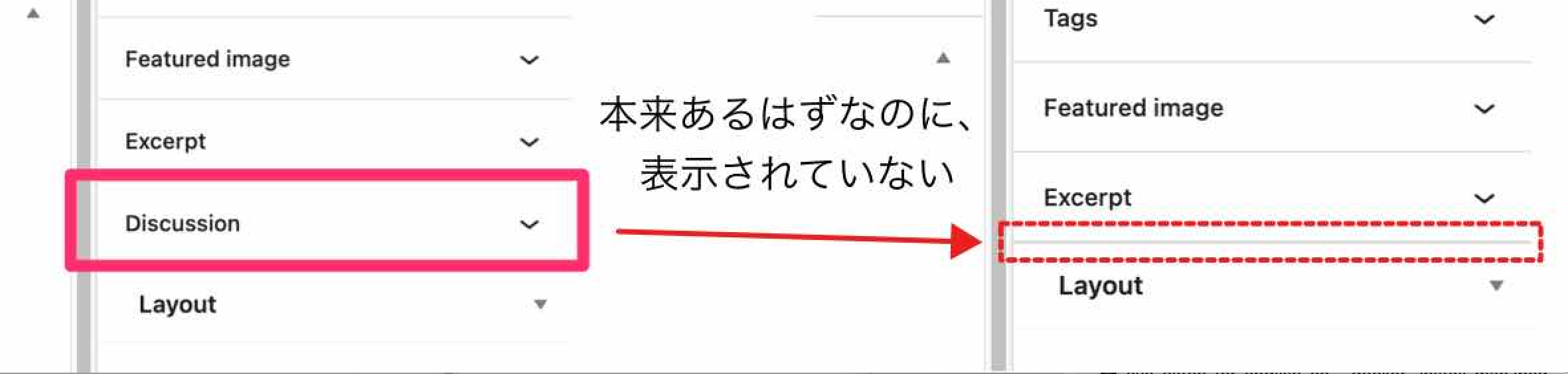WordPress の 各投稿の設定の一つである Discussion について、 設定変更しようとしても 稀に Discussion セクション が表示されていないことがあります。今回の記事では 消えてしまった Discussion セクション を再表示する方法について紹介していきます。
コメント の許可、禁止設定について
今回 テーマ に挙げる Discussion は WordPress においては、いわゆる コメント を設定する箇所になります。 投稿に対して コメント がつくと嬉しい反面、適切に対策をしていないと スパム コメント で溢れかえってしまうことにもなりかねません。 不慣れな場合は まずは コメント を禁止 する方が無難な運用かもしれません。
WordPress では デフォルト 設定では コメントが全て許可されています。 コメント の許可、禁止の設定方法については、以下のWordPress 公式の サポートサイト に掲載されています。

ざっくりいうと、以下のどちらかを実施することになります。
- サイト 全体として コメント の許可、禁止を設定: サイト の settings -> Discussion で設定
- サイト 全体として コメント を許可した上で、各投稿に対して 許可、禁止を設定: 投稿編集画面で Discussion セクション で設定
今回の記事では、 2番目の方法を実施しようとした際に Discussion セクション が表示されていない場合の対処法について説明していきます。
Discussion セクション 再表示方法
まずは、設定を変更したい投稿の編集画面を表示し、 画面右上の3点 リーダー を クリック します。
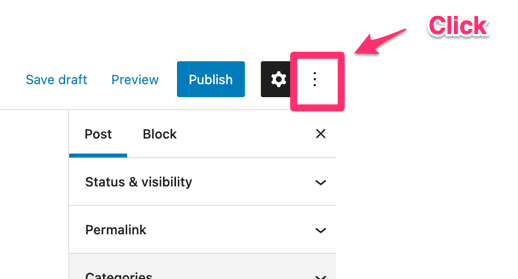
続いて、 表示される メニュー の最下部 Preference (または 設定) を クリック します。
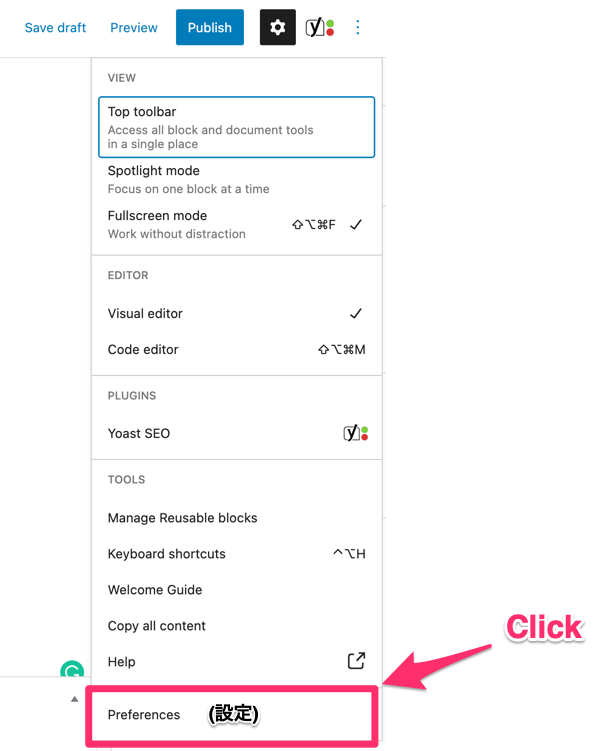
さらに 表示される 設定 メニュー の左側 の Panels を クリック します。
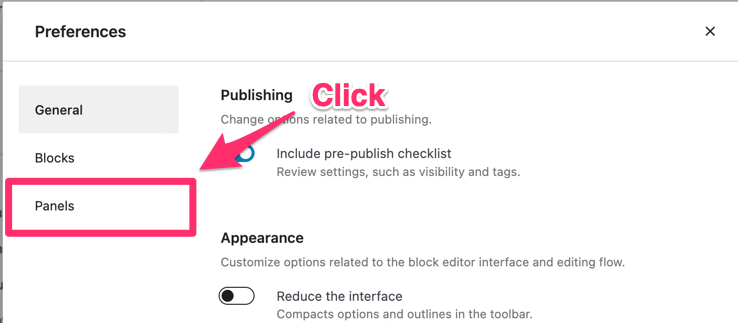
ここで、投稿編集画面で表示される セクション の一覧が出てきます。 Discussion が非表示の場合、 Discussion の設定が Off になっていると思いますので、 これを On に変更して Discussion セクション を 再表示 させます。
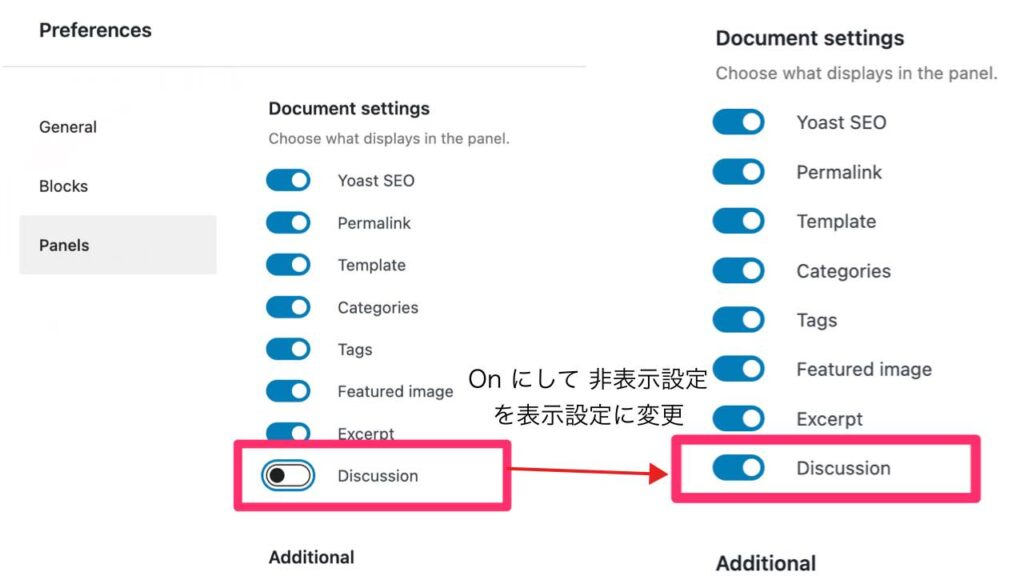
まとめ
各投稿 ページ に コメント を 許可、禁止 設定をするのは Discussion の設定
Discussion セクション が表示されていない場合は 投稿編集画面の右上を クリック して 再表示 させるように設定を変更していく